标签:lin 中文 idt code 保存 空格 适配器 rect 存储
通过传入本机的镜像文件(iso文件)创建虚拟机
linux发行版CentOS镜像下载地址(推荐下载阿里云的,速度比较快):
http://isoredirect.centos.org/centos/7/isos/x86_64/
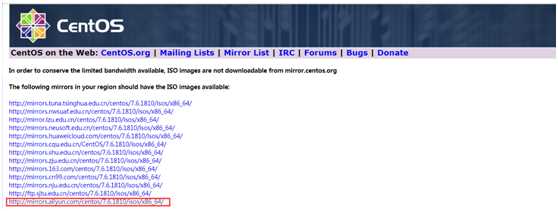
1.启动Vmware Worksation虚拟机
2.点击菜单栏的"文件",点击"新建虚拟机"
.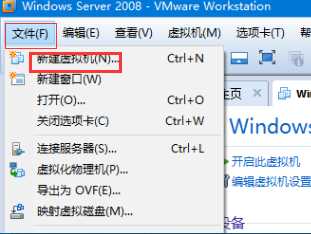
3.选择‘典型‘,点击"下一步"
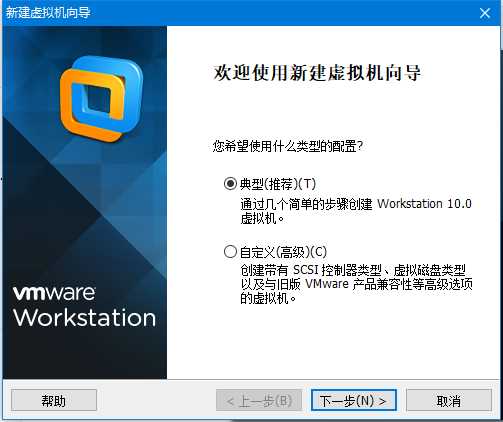
4.选择稍后安装操作系统
.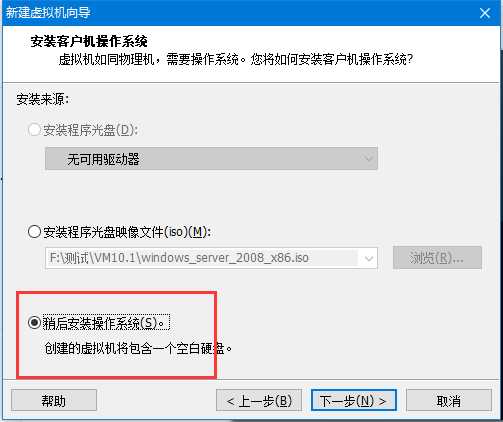
5.根据需要选择(根据镜像文件来选择,例如我的是x86_64的)
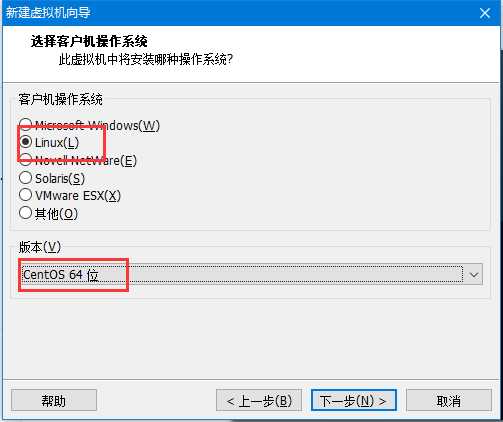
6.虚拟机的位置(建议非c盘,建议新建一个文件夹叫xuniji专门存放各种虚拟机,每个虚拟机新建一个单独的文件夹),(保存的路径中不要有中文和空格)
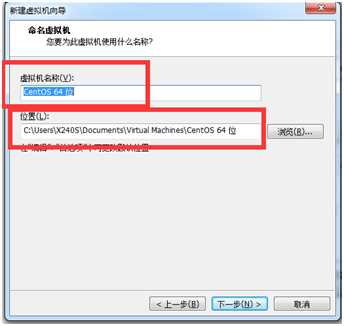
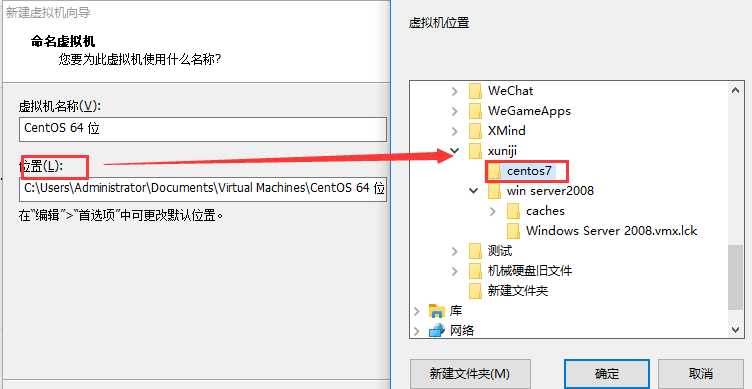
7.根据需要设置虚拟机的磁盘大小和组成方式。一般默认即可,推荐选择存储为单个文件。
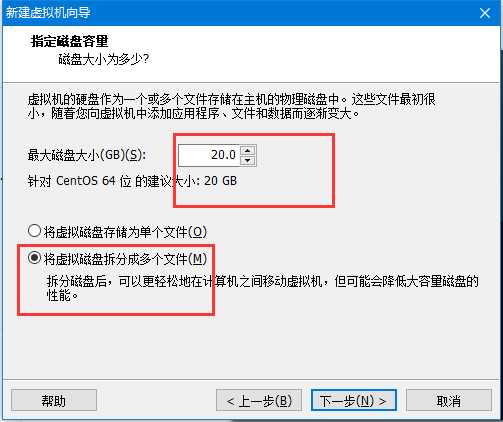
8.一直‘下一步‘至‘完成‘
9.分别设置内存,CD/DVD(IDE),网络适配器
内存2G
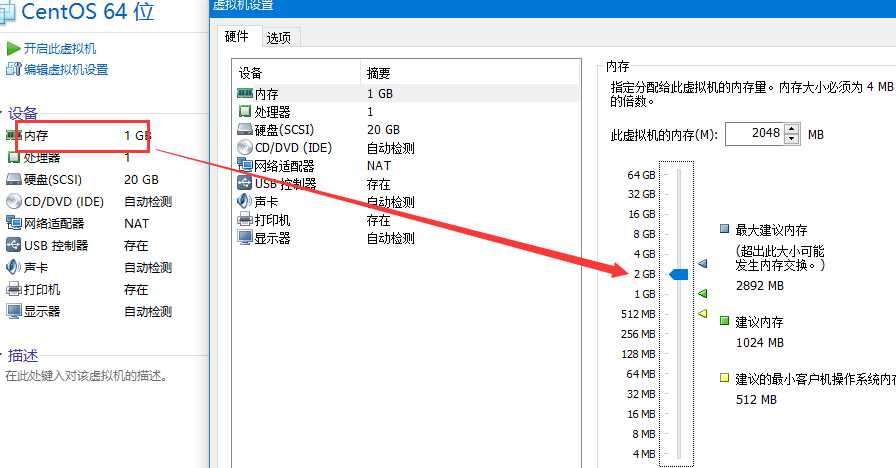
选择.ISO为后缀的镜像文件
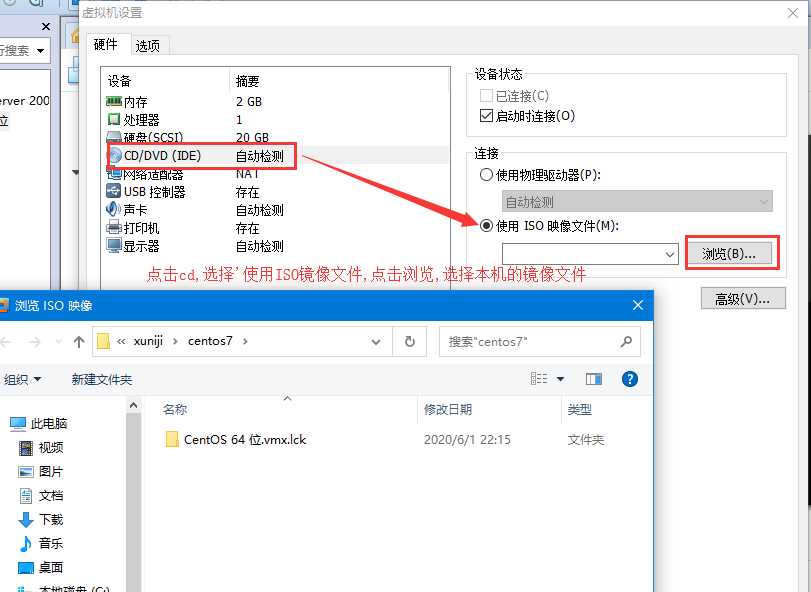
网络适配器设置为桥接模式,三个设置完成之后点击‘确定‘,虚拟机就创建好了
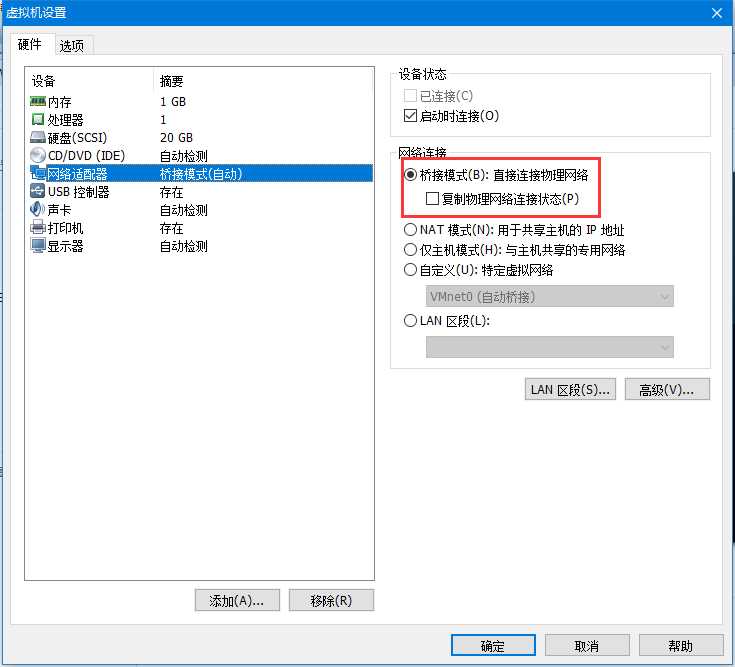
标签:lin 中文 idt code 保存 空格 适配器 rect 存储
原文地址:https://www.cnblogs.com/xututu/p/13027967.html